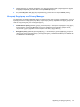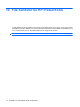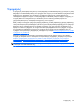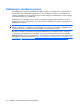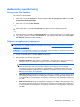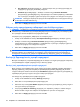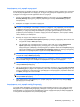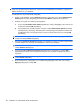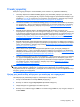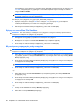HP ProtectTools User Guide - Windows XP, Windows Vista, Windows 7
∆ιαµόρφωση ενός προφίλ τεµαχισµού
Όταν δηµιουργείτε ένα προφίλ τεµαχισµού, καθορίσετε τον αριθµό των κύκλων τεµαχισµού, τα στοιχεία
που θα συµπεριλαµβάνονται στον τεµαχισµό, τα αρχεία που χρειάζονται επιβεβαίωση πριν από τον
τεµαχισµό και τα αρχεία που θα εξαιρεθούν από τον τεµαχισµό:
1. Ανοίξτε
το File Sanitizer, επιλέξτε Settings (Ρυθµίσεις), κάντε κλικ στην επιλογή Advanced
Security Settings (Προηγµένες ρυθµίσεις ασφαλείας) και επιλέξτε View Details (Προβολή
λεπτοµερειών).
2. Καθορίστε τον αριθµό των κύκλων τεµαχισµού.
ΣΗΜΕΙΩΣΗ Ο επιλεγµένος αριθµός των κύκλων τεµαχισµού θα πραγµατοποιείται για κάθε
στοιχείο. Για παράδειγµα, εάν επιλέξετε 3 κύκλους τεµαχισµού, ένας αλγόριθµός που αποκρύπτει
τα δεδοµένα εκτελείται 3 ξεχωριστές φορές. Εάν επιλέξετε τους κύκλους τεµαχισµού υψηλής
ασφάλειας, ο τεµαχισµός ενδέχεται να διαρκέσει
για µεγάλο χρονικό διάστηµα, ωστόσο, όσο
µεγαλύτερος είναι ο αριθµός των κύκλων τεµαχισµού που θα καθορίσετε, τόσο λιγότερο πιθανή
είναι η ανάκτηση των δεδοµένων.
3. Επιλέξτε τα στοιχεία που επιθυµείτε να τεµαχίσετε:
α. Στην περιοχή Available shred options (∆ιαθέσιµες επιλογές τεµαχισµού), κάντε κλικ σε ένα
στοιχείο και επιλέξτε Add (Προσθήκη).
β. Για προσθήκη ενός προσαρµοσµένου στοιχείου, κάντε κλικ στην επιλογή Add Custom
Option (Προσθήκη προσαρµοσµένης επιλογής) και, στη συνέχεια, αναζητήστε
ή
πληκτρολογήστε τη διαδροµή στο όνοµα αρχείου ή το φάκελο. Κάντε κλικ στο Open (Άνοιγµα)
και έπειτα στο OK. Στην περιοχή Available shred options (∆ιαθέσιµες επιλογές τεµαχισµού),
κάντε κλικ στο προσαρµοσµένο στοιχείο και επιλέξτε Add (Προσθήκη).
ΣΗΜΕΙΩΣΗ Για αφαίρεση ενός στοιχείου από τις διαθέσιµες επιλογές τεµαχισµού, κάντε κλικ στο
στοιχείο και επιλέξτε Delete (∆ιαγραφή).
4. Στην περιοχή Shred the following (Τεµαχισµός των παρακάτω), επιλέξτε το πλαίσιο ελέγχου
δίπλα στο κάθε στοιχείο που επιθυµείτε να επιβεβαιώσετε πριν από τον τεµαχισµό
ΣΗΜΕΙΩΣΗ Για αφαίρεση ενός στοιχείου από τη λίστα τεµαχισµού, κάντε κλικ στο στοιχείο και
επιλέξτε Remove (Κατάργηση).
5. Για την προστασία των αρχείων ή φακέλων από αυτόµατο τεµαχισµό, στην περιοχή Do not shred
the following (Μην τεµαχίσετε τα παραπάνω), κάντε κλικ στην επιλογή Add (Προσθήκη) και, στη
συνέχεια, αναζητήστε ή πληκτρολογήστε τη διαδροµή στο όνοµα αρχείου ή το φάκελο. Κάντε κλικ
στο Open (Άνοιγµα) και έπειτα
στο OK.
ΣΗΜΕΙΩΣΗ Για αφαίρεση ενός στοιχείου από τη λίστα εξαιρέσεων, κάντε κλικ στο στοιχείο και
επιλέξτε Delete (∆ιαγραφή).
6. Όταν ολοκληρώσετε τη διαµόρφωση του προφίλ τεµαχισµού, κάντε κλικ στην επιλογή Apply
(Εφαρµογή) και επιλέξτε OK.
∆ιαµόρφωση ενός προφίλ απλής διαγραφής
Το προφίλ απλής διαγραφής πραγµατοποιεί µια τυπική διαγραφή στοιχείων χωρίς τεµαχισµό. Όταν
διαµορφώνετε ένα προφίλ απλής διαγραφής, καθορίζετε τα στοιχεία που θα συµπεριληφθούν στην
απλή διαγραφή, τα στοιχεία που θα επιβεβαιωθούν προτού πραγµατοποιηθεί µια απλή διαγραφή και
τα στοιχεία που θα εξαιρεθούν από µια απλή διαγραφή.
∆ιαδικασίες εγκατάστασης 79